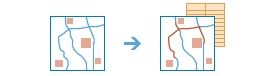Finn nærmeste
Dette verktøyet finner de nærmeste geoobjektene og rapporterer og rangerer avstanden til geoobjekter i nærheten. Når verktøyet skal finne ut hva som er nærmest, kan det måle ved hjelp av luftlinjeavstand eller en valgt reisemåte. Du kan angi alternativer som begrenser hvor mange nærliggende geoobjekter verktøyet skal finne, eller hvilket område verktøyet skal søke i. Med resultatene fra dette verktøyet kan du få svar på spørsmål som:
- Hvor er nærmeste park?
- Til hvilket sykehus er det kortest kjøretid? Hvor lang tid vil turen ta en tirsdag ettermiddag klokken fire i rushtrafikken?
- Hva er veiavstanden mellom disse storbyene?
- Hvilke av disse pasientene bor mindre enn 3,2 kilometer fra disse kjemiske anleggene?
Finn nærmeste-verktøyet returnerer et lag som inneholder de nærmeste geoobjektene, og et linjelag som knytter startlokasjonene til nærmeste lokasjoner. Linjelaget inneholder informasjon om startlokasjon og nærmeste lokasjoner og avstandene mellom disse.
Hvis det er merket av for Bruk gjeldende kartutstrekning, er det kun geoobjektene som vises i gjeldende kartutstrekning som kan brukes som startgeoobjekter eller mulige nærliggende geoobjekter. Hvis det ikke er merket av for dette alternativet, vurderes alle geoobjektene i inndatalaget, selv om de befinner seg utenfor gjeldende kartutstrekning.
Angi startlokasjonene
Verktøyet Finn nærmeste måler fra geoobjektene i laget du angir her (startlokasjonene), til lokasjonene du angir i den neste parameteren. Verktøyet støtter opptil 5 000 geoobjekter i hvert lag.
Finn de nærmeste lokasjonene i
Verktøyet Finn nærmeste måler fra hvert av geoobjektene i det første laget til lokasjonene i dette laget. Verktøyet støtter opptil 5 000 lokasjoner i hvert lag.
I tillegg til å velge et lag fra kartet kan du velge Velg analyselag i levende atlas eller Velg analyselag som du finner nederst i rullegardinlisten. Dette åpner et galleri som inneholder en samling lag som vil være nyttige i mange analyser.
Mål
Velg om du vil finne de nærmeste lokasjonene basert på luftlinjeavstand eller en valgt reisemåte. Reisemåter er kun aktivert når inndatalaget inneholder punkter. Tilgjengelige reisemåter defineres av administratoren i organisasjonen. Når du bruker en av reisemåtene, foretas målingene langs veier og gangstier, og det tas hensyn til gjeldende regler, for eksempel enveiskjørte gater og steder der det ikke er lov å snu.
Når du måler mellom linjer eller områder, beregnes avstanden fra eller til nærmeste punkt langs linjen eller grensen for området.
Når du velger Kjøretid, Kjøretid i rurale områder eller Lastebiltid, har du ulike alternativer for måling av kjøretid.
-
Fjern avmerkingen av Bruk trafikk for å finne de nærmeste geoobjektene ut fra statiske reisehastigheter, for eksempel fartsgrenser, fremfor varierende hastigheter som skyldes skiftende trafikkforhold.
Velg dette alternativet når du vil vite hva som generelt sett er nærmest, men som ikke nødvendigvis er nærmest når det tas hensyn til trafikkforholdene på et gitt tidspunkt på en bestemt dag.
-
Merk av for Bruk trafikk for å finne de nærmeste geoobjektene basert på et gitt starttidspunkt og trafikkforhold. Hvis du i tillegg velger Live traffic, settes avreisetidspunktet fra startlokasjonene til gjeldende klokkeslett, og gjeldende og estimerte trafikkhastigheter innhentes fra sensorer og feeder for å beregne hvilke geoobjekter som er nærmest. De estimerte trafikkhastighetene beregnes basert på faktiske trafikkhastigheter, historiske hastigheter og gjeldende hendelser, for eksempel værforhold. Trafikkhastighetene beregnes 12 timer frem i tid, slik at du kan dra glidebryteren for å angi avreisetidspunktet opptil 12 timer frem i tid.
Bruk disse live trafikkinnstillingene til å finne ut hvilke geoobjekter som kan nås på kortest tid hvis du kjører nå, kjører om én time og så videre.
-
Hvis du merker av for Bruk trafikk og velger Trafikk basert på typiske forhold for en dag eller et klokkeslett, finner verktøyet de raskeste rutene basert på historiske gjennomsnittshastigheter for intervaller på fem minutter i en vanlig uke. Resultatet omfatter trafikk, men tar ikke hensyn til gjeldende trafikale forhold og hendelser, som kan avvike mye fra normen.
Du kan bruke disse historiske trafikkinnstillingene til å stille spørsmål som "Hvilke geoobjekter når jeg raskest hvis jeg reiser fra startgeoobjektet klokken 11.30 på en onsdag?".
Klokkeslettet du angir, refererer til tidssonen som startgeoobjektene befinner seg i. Så hvis du for eksempel velger klokkeslettet 8.00 og du har to startgeoobjekter, ett i New York og ett i Los Angeles, blir de nærmeste lokasjonene funnet ved å anta at avreisetidspunktet er henholdsvis klokken 8.00 EST og kl. 8.00 PST.
Lastebiltid kan bruke dynamiske kjørehastigheter basert på trafikken, men kun opptil den lovlige fartsgrensen for lastebil. Hvis for eksempel den dynamiske hastigheten for en vei basert på trafikk i sanntid er 100 km/t, men hastighetsgrensen for lastebiler på denne veien er 90 km/t, bruker beregningen 90 km/t for denne veien.
Velg hindringslag
Ett eller flere geoobjekter som fungerer som midlertidige begrensninger (hindringer) under transport på de underliggende gatene. Du kan angi hindringer ved hjelp av punkt-, linje- eller polygongeoobjekter.
En punkthindring kan være et veltet tre, en ulykke, en kraftledning som er falt ned, eller andre ting som blokkerer trafikken helt på et bestemt sted i gaten. Gaten er ikke stengt for trafikk, men det er ikke mulig å passere hindringen. Du kan angi opptil 250 geoobjekter som fungerer som punkthindringer.
En linjehindring hindrer trafikk der hindringen krysser gatene. En linjehindring kan for eksempel være en parade eller protestmarsj som blokkerer trafikken over flere gatesegmenter. Hvis antallet gategeoobjekter som krysses av alle linjehindringene overstiger 500, returnerer verktøyet en feil.
En polygonhindring hindrer trafikk der polygonet krysser gatene. Denne typen hindring kan for eksempel brukes til å modellere oversvømte områder som dekker deler av gatenettet og gjør det umulig å ferdes på gatene. Hvis antallet gategeoobjekter som krysses av alle polygonhindringene overstiger 2000, returnerer verktøyet en feil.
For hver lokasjon i inndatalaget
Det finnes to alternativer du kan bruke til å begrense søket etter nærmeste lokasjoner. Med det ene alternativet kan du angi maksimum antall nærliggende lokasjoner som skal finnes per startlokasjon. Du kan finne den nærmeste parken, de to nærmeste parkene og så videre. Med det andre alternativet kan du angi en maksimum avstand eller kjøretid for søket.
Fjerner du avmerkingen for disse alternativene, finner verktøyet maksimum de 100 nærmeste lokasjonene (begrensning i verktøyet), og det er ingen begrensning på søkeområdet.
Behandlingstiden avhenger av antall startlokasjoner, antall nærliggende lokasjoner og størrelsen på søkeområdet. Behandlingen tar lenger tid når det er flere lokasjoner eller et stort søkeområde.
Legg merke til at når du har angitt en grense for søkeområdet, kan det hende at verktøyet ikke finner noen nærliggende lokasjoner innenfor dette området, eller at det finner færre lokasjoner enn det maksimale antallet nærliggende lokasjoner du har angitt.
Navn på resultatlag
Dette er navnet på geoobjektlaget som opprettes i Mitt innhold og legges til kartet. Hvis geoobjektlaget allerede finnes, blir du bedt om å oppgi et annet navn. Geoobjektlaget inneholder to lag. Det ene laget representerer de nærmeste lokasjonene, og det andre laget representerer linjene som forbinder inndatalokasjonene med de nærmeste lokasjonene.
Hvis du velger Inkluder rutelag, lagres hver rute fra resultatet også som et rutelag. Et rutelag inneholder all informasjon for en bestemt rute, for eksempel tildelte stoppesteder langs ruten og reiseretningene. Det er praktisk å opprette rutelag hvis du ønsker å dele de enkelte rutene med andre medlemmer i organisasjonen eller hvis du vil modifisere rutene ytterligere ved hjelp av knappen for beskrivelser i kartvisningen. Rutelagene bruker navnet som er oppgitt for geoobjektlaget som et prefiks, og rutenavnet som genereres som en del av analysen, blir lagt til for å skape et unikt navn for hvert rutelag.
Maksimalt antall rutelag som kan opprettes, er 1 000. Hvis resultatet inneholder mer enn 1 000 ruter og Inkluder rutelag er valgt, oppretter verktøyet bare utdatageoobjekttjenesten.
Bruk rullegardinmenyen Lagre resultatet i til å angi navnet på en mappe i Mitt innhold som geoobjektlaget og rutelagene – hvis de er opprettet – vil bli lagret.